設定網站信箱之後,您可能會決定不需要該信箱。 您可以移除網站信箱應用程式,這基本上會隱藏該信箱,避免使用該網站的使用者使用。
重要: 網站信箱功能 SharePoint 2017 年 3 月開始被棄用。 這項功能將會在未來版本中完全移除。 新的 SharePoint 組織無法再存取網站信箱功能。 現有的 SharePoint 組織無法再建立新網站信箱。 在 2017 年 3 月之前設定及部署的任何網站信箱都會繼續運作。
我們會提供程式,協助在 2017 年 9 月將現有的網站信箱網站 Microsoft 365 群組。 如果您目前使用 SharePoint中的網站信箱功能, Microsoft 365 群組 改為支援您的電子郵件共同作業案例。 詳細資訊請參閱使用群組Office 365而非網站信箱。
附註: 網站信箱功能仍然支援,但在 SharePoint Server 2019、 SharePoint Server 2016、SharePoint 2013 和 SharePoint 2010 產品中已SharePoint使用。 建議客戶探索共用信箱,以取代網站信箱。
-
按一下設定

-
在 [清單、文檔庫及其他應用程式」 下,指向 [網站信箱,然後按一下 ... 以瞭解更多資訊。
![[網站信箱] 應用程式,而 [...] 按鈕可以提供詳細資訊。](https://support.content.office.net/zh-tw/media/e03df683-99ce-4648-ac40-86be79ac8e82.png)
-
按一下 快顯視窗 方塊上的 [移除>。
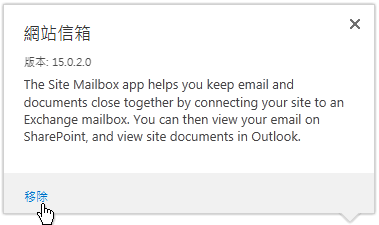
-
按一下 [確定 以移除網站信箱應用程式。
附註: 如果您從網站移除信箱,該信箱不會顯示在網站上,但如果您使用的是Outlook (,它仍然會顯示Exchange) 。
我還需要知道什麼?
關於移除網站信箱,有幾個值得一提的方面:










